零代码本地搭建AI应用
📚 借助开源的,大模型应用不再遥不可及 🚀
当提到“大模型”和“本地部署”,很多人可能第一反应是:“这是不是只有那些顶尖的技术大牛才能搞定?”
其实,随着开源工具的发展,构建自己的大模型和知识库已经变得轻而易举,就像请一个聪明的私人助理帮你处理日常任务一样简单。
Ollama 和 MaxKB 就是这样一对黄金搭档,借助它们,你不需要深厚的技术背景,也能在本地搭建一个强大的 AI 系统。接下来,我们将带你一步步实现这个目标,让复杂的技术变得像拼积木一样简单。
💻 Ollama 和 MaxKB AI应用初体验
从日常的简单问答到复杂的知识调取,我们先来看看实际的效果。
-
主页面:包括应用、知识库、函数库、管理
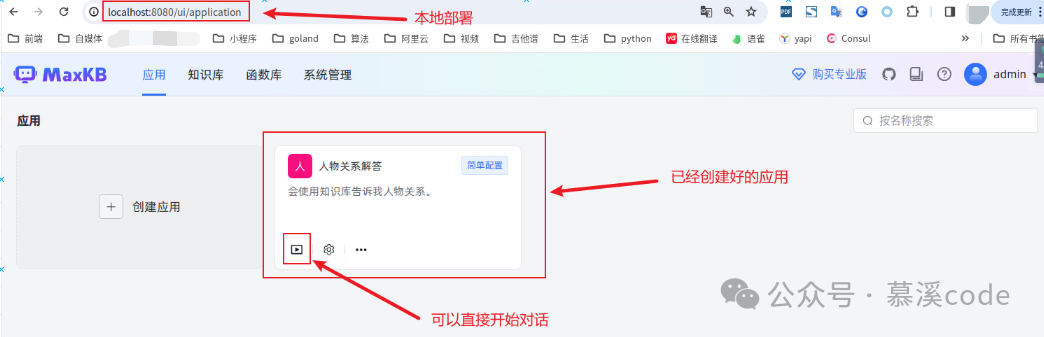
-
应用对话界面
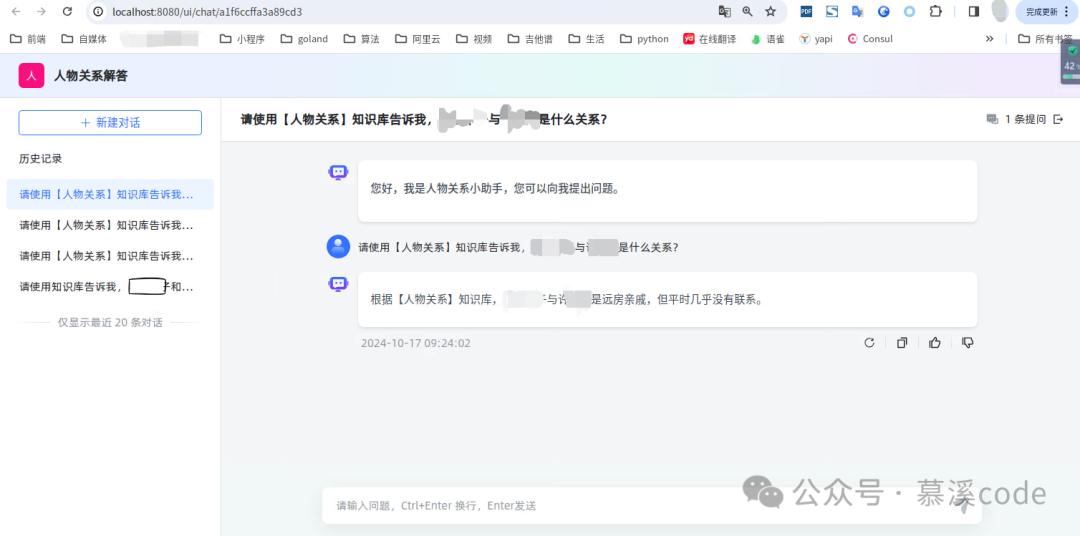
-
知识库
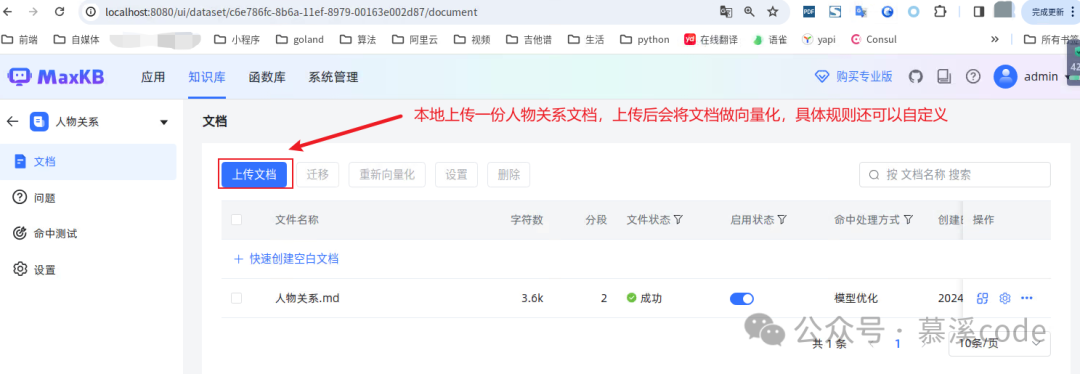
🤖后端智能“助理” :Ollama部署
Ollama 是一款开源的本地大模型应用工具,想象它就是一个超聪明的私人助理,随时待命为你解答问题。更重要的是,部署它并不像想象中那么复杂,只需几个步骤,你就可以让它在自己的设备上运行,数据完全掌控在自己手里。
下载安装 Ollama:为助理准备工作空间
要让助理为你工作,首先需要为 TA 准备一个“办公室”。这里的办公室就是 Ollama 的安装环境。我们会向你详细展示如何下载、安装和配置 Ollama,整个过程比你想象的要简单得多。
在线安装
如果你的网络条件允许,直接使用脚本安装:
curl -fsSL https://ollama.com/install.sh | sh
离线安装
安装命令
curl -L https://ollama.com/download/ollama-linux-amd64.tgz -o ollama-linux-amd64.tgz sudo tar -C /usr -xzf ollama-linux-amd64.tgz
-
-C后面的路径是安装目录,该路径根据自己的环境指定,需要注意目录权限问题,确保安装目录有权限。 -
如果没有curl命令,可以直接使用浏览器访问
https://ollama.com/download/ollama-linux-amd64.tgz,即可将模型下载到本地。如果不能访问下载地址,则需要先解决网络问题。 -
可以使用命令
ollama -v验证是否成功安装了ollama。安装成功会返回版本号,我的版本是:
ollama version is 0.3.13
启动 Ollama
ollama serve
-
安装成后后,直接使用上面的命令启动服务。
-
启动服务后,此时还未结束,需要安装大语言模型,本文章使用
llama3
安装启动大语言模型,并开启对话框
`ollama run llama3:8b`
-
执行该命令后,会去下载
llama3的模型,2G左右 -
下载模型默认走的是官网下载,有时候你的网络环境连不上官网,如果你通过代理可以链接官网,则先停止ollama的服务。配置临时的代理(不需要账号的去掉即可),然后重新启动:
export HTTP_PROXY="http://username:password@proxy.example.com:8080" export HTTPS_PROXY="http://username:password@proxy.example.com:8080" ollama serve -

🧠 本地知识库:MaxKB部署
有了聪明的助理,当然还要有一个系统化的知识存储和管理工具,这就是 MaxKB 的作用。它就像一个巨大的、智能化的文件柜,帮助你把所有知识条理清晰地归档,并且随时供助理调取。
在你的本地环境中安装 MaxKB 是创建这个超强“文件柜”的第一步。我们将逐步介绍如何通过命令行进行安装与配置。
docker安装
-
拉取镜像,并执行,官方的命令:
docker run -d --name=maxkb --restart=always -p 8080:8080 -v ~/.maxkb:/var/lib/postgresql/data -v ~/.python-packages:/opt/maxkb/app/sandbox/python-packages cr2.fit2cloud.com/1panel/maxkb
-
是可以启动的,但是连接不上我们的后端大模型llama3,需要修改命令,绑定主机网络,并且去掉端口映射。
docker run -d --net=host --name=maxkb --restart=always -v ~/.maxkb:/var/lib/postgresql/data -v ~/.python-packages:/opt/maxkb/app/sandbox/python-packages cr2.fit2cloud.com/1panel/maxkb
- 启动后,使用浏览器访问:
localhost:8080,即可看到登录页面,输入默认的账号密码即可进入主页面。
-
用户名: admin
-
密码: MaxKB@123…
-
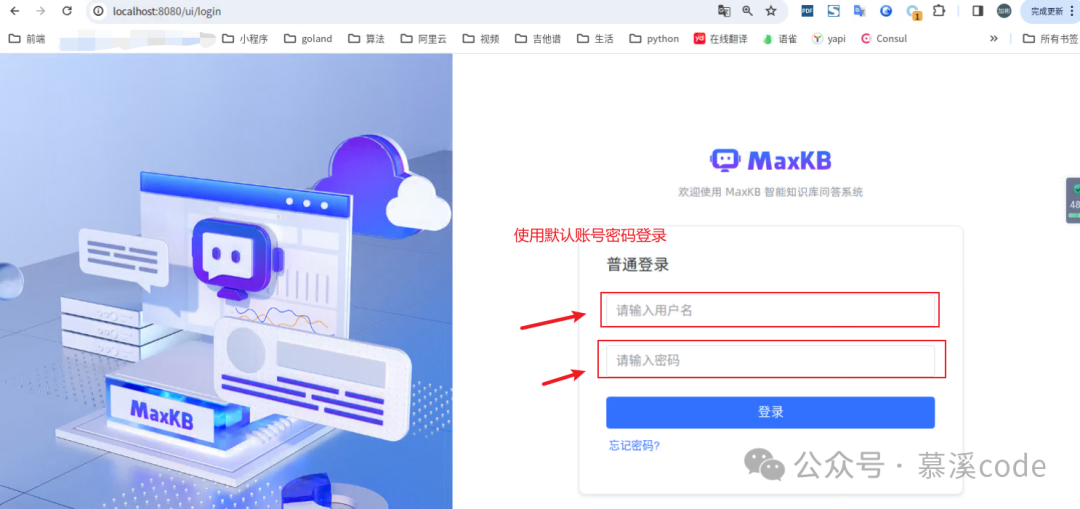
-
此时你就可以看到主页面了,和下面的区别是,第一次进入是没有应用的。
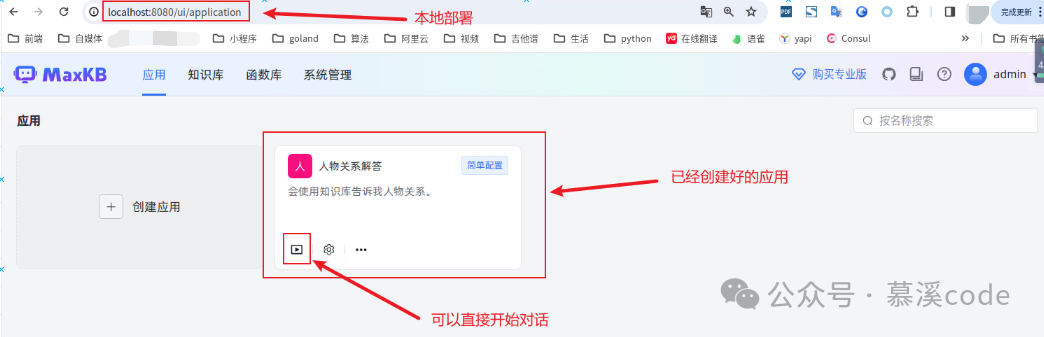
docker配置代理
我们有时候会遇到网络的环境无法访问docker的官方仓储,但是我们可以使用代理访问。这种情况下,我们直接使用docker下载并启动MaxKB是无法成功的,此时我们需要让docker走我们的代理,去docker的官方仓储下载镜像。
要在内网环境下通过代理访问 Docker,并使用 docker pull 下载容器镜像,你可以通过配置 Docker 的代理设置来实现。以下是详细的步骤:
步骤 1:获取代理信息
确保你已经有了代理的地址和端口,通常是类似于以下格式:
-
HTTP 代理:
http://proxy.example.com:8080 -
HTTPS 代理:
https://proxy.example.com:8080
如果代理需要认证,你也需要用户名和密码:
http://username:password@proxy.example.com:8080
步骤 2:配置 Docker 代理
你需要为 Docker 守护进程配置代理环境变量。Docker 使用 systemd 管理服务,所以你需要修改其服务配置。
-
打开或创建 Docker 的服务目录:
bash复制代码sudo mkdir -p /etc/systemd/system/docker.service.d -
在该目录下创建一个名为
http-proxy.conf的文件:bash复制代码sudo nano /etc/systemd/system/docker.service.d/http-proxy.conf -
在文件中添加以下内容,根据你的代理类型(HTTP 或 HTTPS)填写相关的代理地址。如果你有 HTTP 和 HTTPS 代理,两个都可以配置,有些:
[Service] Environment="HTTP_PROXY=http://proxy.example.com:8080" Environment="HTTPS_PROXY=https://proxy.example.com:8080" Environment="NO_PROXY=localhost,127.0.0.1"如果代理需要认证,请将地址格式改为带有用户名和密码的形式:
bash复制代码Environment="HTTP_PROXY=http://username:password@proxy.example.com:8080" Environment="HTTPS_PROXY=https://username:password@proxy.example.com:8080" -
保存并关闭文件。
步骤 3:重新加载 Docker 守护进程
完成配置后,你需要重新加载 systemd 配置并重启 Docker 服务。
-
重新加载
systemd配置:bash复制代码sudo systemctl daemon-reload -
重启 Docker 服务:
bash复制代码sudo systemctl restart docker
知识管理信息按需归档
MaxKB 的强大之处在于它可以智能分类和整理各种信息。你只需要为它指引方向,剩下的归档工作 MaxKB 会自动完成。
-
先创建需要使用的知识库,流程皆有提示。
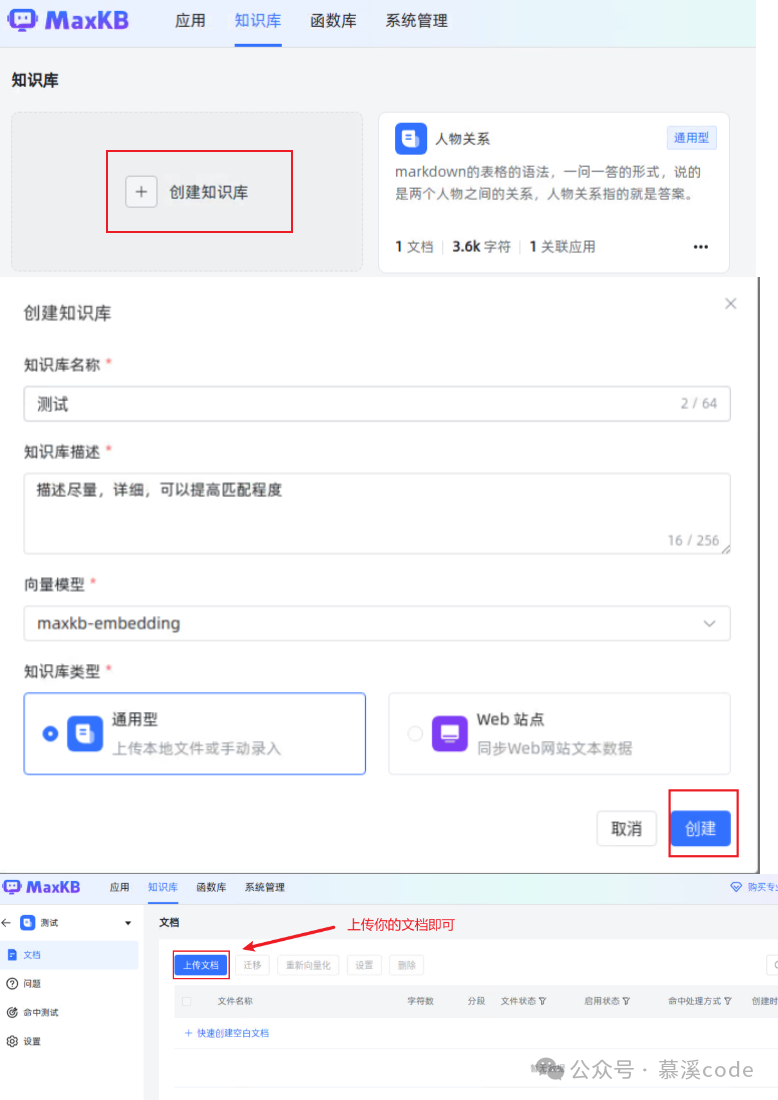
-
语料的整理:
-
建议使用markdown格式,做语料的文档
-
使用大模型优化语料,可以将你的原始资料,提供给大模型,让大模型帮你优化输出语料
创建属于你的应用
当 Ollama 和 MaxKB 配合起来,就像助理能够随时从文件柜中调取所需的资料。我们会引导你完成这两者的无缝整合,让系统智能化运作。
-
创建你的应用
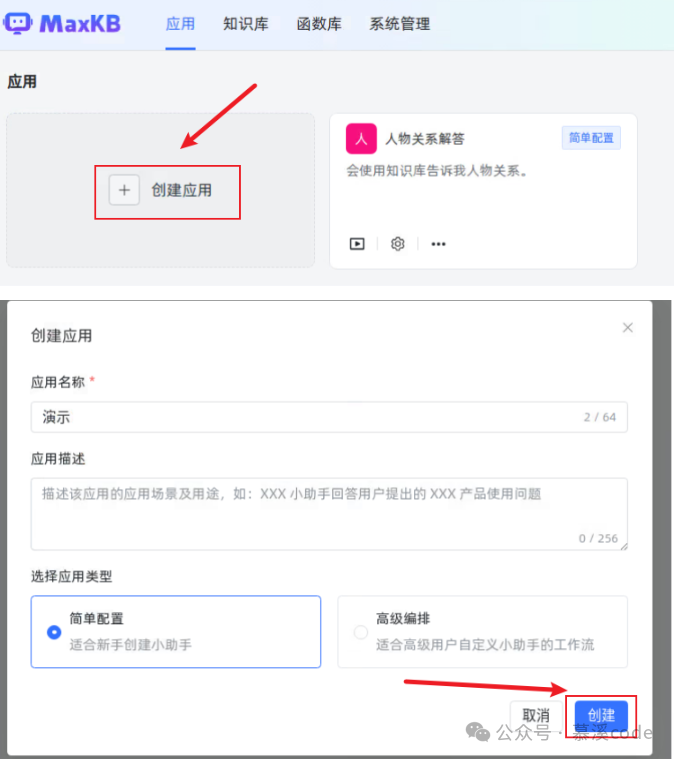
-
新增本地后端大模型。
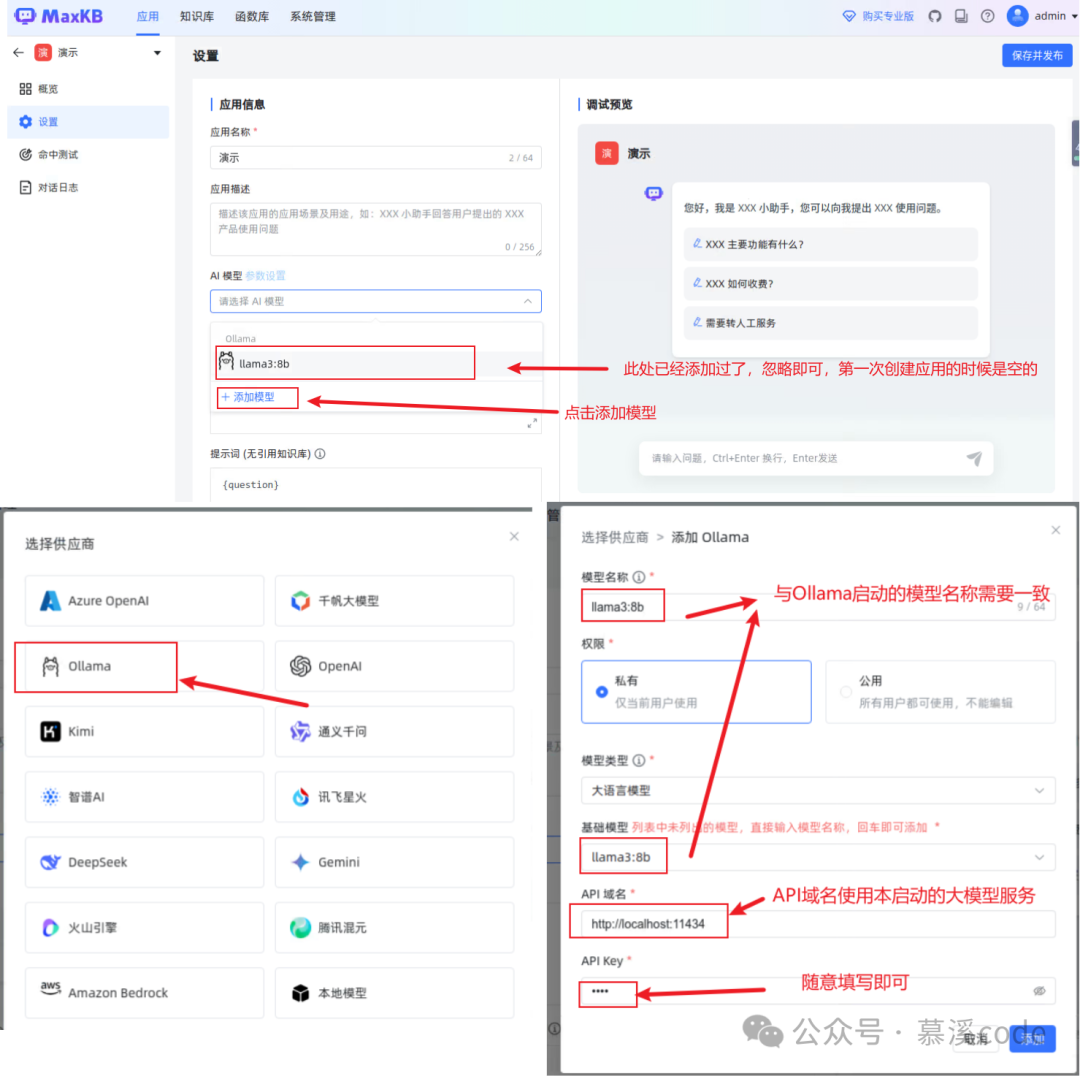
-
绑定创建好的知识库
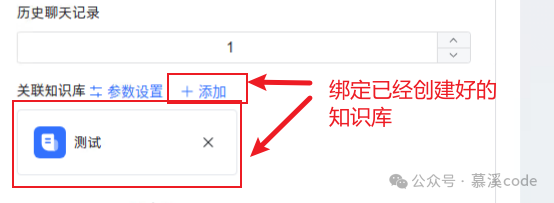
保存并发布你的应用,你的知识库AI应用就已经搭建完成啦!!!
如何学习大模型 AI ?
由于新岗位的生产效率,要优于被取代岗位的生产效率,所以实际上整个社会的生产效率是提升的。
但是具体到个人,只能说是:
“最先掌握AI的人,将会比较晚掌握AI的人有竞争优势”。
这句话,放在计算机、互联网、移动互联网的开局时期,都是一样的道理。
我在一线互联网企业工作十余年里,指导过不少同行后辈。帮助很多人得到了学习和成长。
我意识到有很多经验和知识值得分享给大家,也可以通过我们的能力和经验解答大家在人工智能学习中的很多困惑,所以在工作繁忙的情况下还是坚持各种整理和分享。但苦于知识传播途径有限,很多互联网行业朋友无法获得正确的资料得到学习提升,故此将并将重要的AI大模型资料包括AI大模型入门学习思维导图、精品AI大模型学习书籍手册、视频教程、实战学习等录播视频免费分享出来。

第一阶段(10天):初阶应用
该阶段让大家对大模型 AI有一个最前沿的认识,对大模型 AI 的理解超过 95% 的人,可以在相关讨论时发表高级、不跟风、又接地气的见解,别人只会和 AI 聊天,而你能调教 AI,并能用代码将大模型和业务衔接。
- 大模型 AI 能干什么?
- 大模型是怎样获得「智能」的?
- 用好 AI 的核心心法
- 大模型应用业务架构
- 大模型应用技术架构
- 代码示例:向 GPT-3.5 灌入新知识
- 提示工程的意义和核心思想
- Prompt 典型构成
- 指令调优方法论
- 思维链和思维树
- Prompt 攻击和防范
- …
第二阶段(30天):高阶应用
该阶段我们正式进入大模型 AI 进阶实战学习,学会构造私有知识库,扩展 AI 的能力。快速开发一个完整的基于 agent 对话机器人。掌握功能最强的大模型开发框架,抓住最新的技术进展,适合 Python 和 JavaScript 程序员。
- 为什么要做 RAG
- 搭建一个简单的 ChatPDF
- 检索的基础概念
- 什么是向量表示(Embeddings)
- 向量数据库与向量检索
- 基于向量检索的 RAG
- 搭建 RAG 系统的扩展知识
- 混合检索与 RAG-Fusion 简介
- 向量模型本地部署
- …
第三阶段(30天):模型训练
恭喜你,如果学到这里,你基本可以找到一份大模型 AI相关的工作,自己也能训练 GPT 了!通过微调,训练自己的垂直大模型,能独立训练开源多模态大模型,掌握更多技术方案。
到此为止,大概2个月的时间。你已经成为了一名“AI小子”。那么你还想往下探索吗?
- 为什么要做 RAG
- 什么是模型
- 什么是模型训练
- 求解器 & 损失函数简介
- 小实验2:手写一个简单的神经网络并训练它
- 什么是训练/预训练/微调/轻量化微调
- Transformer结构简介
- 轻量化微调
- 实验数据集的构建
- …
第四阶段(20天):商业闭环
对全球大模型从性能、吞吐量、成本等方面有一定的认知,可以在云端和本地等多种环境下部署大模型,找到适合自己的项目/创业方向,做一名被 AI 武装的产品经理。
- 硬件选型
- 带你了解全球大模型
- 使用国产大模型服务
- 搭建 OpenAI 代理
- 热身:基于阿里云 PAI 部署 Stable Diffusion
- 在本地计算机运行大模型
- 大模型的私有化部署
- 基于 vLLM 部署大模型
- 案例:如何优雅地在阿里云私有部署开源大模型
- 部署一套开源 LLM 项目
- 内容安全
- 互联网信息服务算法备案
- …
学习是一个过程,只要学习就会有挑战。天道酬勤,你越努力,就会成为越优秀的自己。
如果你能在15天内完成所有的任务,那你堪称天才。然而,如果你能完成 60-70% 的内容,你就已经开始具备成为一名大模型 AI 的正确特征了。
这份完整版的大模型 AI 学习资料已经上传CSDN,朋友们如果需要可以微信扫描下方CSDN官方认证二维码免费领取【保证100%免费】







)





)

)

![[笔记] SQL 优化](http://pic.xiahunao.cn/[笔记] SQL 优化)


